
Ja jums rodas kādas problēmas ar iPad programmatūru, vai arī bija nepieciešams no ierīces dzēst visu informāciju - jūs zināt, kas ir atjauninājums un atkopšana.
Tajā pašā gadījumā, ja pēkšņi jūs arī neredzattik ar kādu citu, un jūs nezināt, kas ir DFU režīmā (iPad vai iPhone - nav atšķirības), šis raksts būs noderīga jums. Tajā mēs apskatīsim, kā strādāt ar šo režīmu, kas tas ir. Neuztraucieties par terminoloģiju un, no pirmā acu uzmetiena, sarežģītiem saīsinājumiem - viss ir ļoti vienkāršs un vienkāršs. Persona, kurai ir minimāla pieredze ar datoru un planšetdatoru, var rīkoties ar to.
Vispirms norādiet, kas tas irDFU režīms. IPad, kā jūs zināt, darbojas iOS operētājsistēmā. Kad jūs strādājat ar to, jūs izmantojat skārienekrānu, kas reaģē uz pieskārienu. Tas ir tieši tas, ko šī procedūra tiek veikta, lai vadības ierīces - GUI akceptē komandas sūtītos lietotājs, pēc kura operētājsistēma tos apstrādā, un atbilstoši reaģēt.

Ierīces programmaparatūras atjauninājums (tieši tāšī atšifrēšana ir atšifrēta) - programmaparatūras atjaunināšanas režīms. Kad DFU režīms ir ieslēgts, iPad 2 neielādē grafisko apvalku. Vienkārši sakot, ierīcē nav redzamas dzīves pazīmes, jo tā ekrāns ir tukšs. Jūs redzat tikai melnu fonu, tāpēc var likties, ka tablete ir izslēgta.
Patiesībā ierīce darbojasParasti, jūs varat izveidot savienojumu ar to tikai ar USB kabeli, kas savienots ar datoru. Pēdējais, savukārt, ir jāinstalē iTunes. Tiklīdz savienojumu pārveido iPad ar DFU režīmu, ekrānā uzreiz parādīsies logs, kas norāda uz šādas ierīces atpazīšanu.
Режим DFU – это отличная функция, позволяющая kontrolēt tableti jebkurā situācijā, neatkarīgi no kļūdas. Tikai teiksim: tas ir avārijas režīms, ja sīkrīka programmatūras atteici un jūs nevarat kontrolēt ierīci, izmantojot klasiskās metodes (nospiežot pogu Sākums vai pieskaroties ekrānam).

Pārslēdzoties uz DFU režīmu, iPad var tikt konvertēts uzprogrammaparatūras atjaunināšanas režīms. Tas nozīmē, ka tā instalēs jaunāko operētājsistēmas versiju. Tiks novērsta kļūda, kas radīja sākotnējo ierīces kontroles zaudēšanu.
Lai pārslēgtu iPad uz DFU režīmu, jums irveiciet visvienkāršāko kombināciju ar Home un Power taustiņiem. Pirms tam, protams, ir nepieciešams savienot ierīci ar datoru, izmantojot USB kabeli. Pēc tam, kad vajadzēs turēt taustiņus apmēram 10 sekundes. Tad atbrīvojiet barošanas pogu (barošana) un turiet sākuma lapā (sākumlapa) atgriešanās pogu, pirms datora ekrāna parādās paziņojums, ka iPad ir atpazīts DFU režīmā.

Ja redzat to, ziniet - jums izdevās iekļūtiPad uz DFU režīmu, un tagad varat turpināt atjaunināt vai atjaunot programmaparatūru. Atšķirība starp tiem ir tā, ka atjauninājuma gadījumā jūs varat vienkārši instalēt jaunāku iOS versiju savā sīkrīkā, ja tā ir pieejama.
Runājot par atveseļošanos, jāatzīmēpirmkārt, tas pats atjauninājums uz jaunāko operētājsistēmas versiju; un, otrkārt, visas ar ierīci saistītās informācijas noņemšana. Jums vajadzētu būt uzmanīgiem, jo, kā jūs saprotat, nebūs iespējams atgriezt to pēc šīs procedūras pabeigšanas.
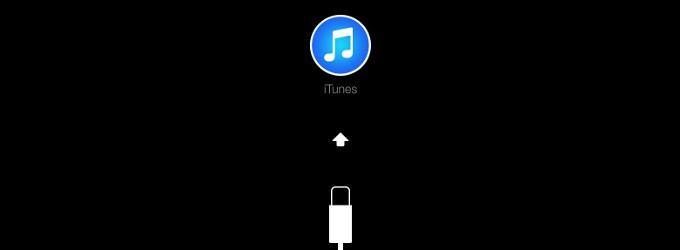
Kad jūs veicat mirgojošu darbību, unierīce saņems jaunu iOS versiju bez kļūdām un avārijām, jums jāiziet no DFU režīma. Tas tiek darīts vienkārši: atkal turiet abus taustiņus (barošana un mājas) 10–12 sekundes, pēc tam atlaidiet un vienreiz nospiediet barošanas taustiņu. Tas provocēs ierīces atsāknēšanu, un šajā gadījumā tā ieslēgsies un pāries normālā darbības režīmā. To, ka iPad iznāca no DFU, jūs sapratīsit ar Apple logotipu, kas parādās ekrānā.
Kopumā šis režīms var būt noderīgs daudziemiemesli. Nav precīzi zināms, cik kļūdu var radīt jūsu ierīce. Jā, un nav jēgas tos uzskatīt, jo to skaits, iespējams, ir tuvu bezgalībai. Bet jūs zināt, ka viņi var tikt galā ar viņiem, atjauninot operētājsistēmu, kas ir viegli izdarāms drošā DFU režīmā.
Ja jums ir šādas zināšanas, jums to nebūsJums būs jāsazinās ar servisa centru ar lūgumu labot programmatūras kļūdu. To var izdarīt pat mājās. Acīmredzot tas bija Apple mērķis - padarīt produktu tik vienkāršu un ērtu, ka pat nespeciālists mājās varētu novērst sistemātisku problēmu, kas tajā radās. Kā redzat, viņi to izdarīja.


























